win11查看网速的详细步骤 win11怎么测试网速
更新时间:2023-08-14 09:03:29作者:zheng
有些用户在使用win11电脑的时候想要查看电脑的网络连接速度,却不知道该如何擦看,今天小编就给大家带来win11查看网速的详细步骤,如果你刚好遇到这个问题,跟着小编一起来操作吧。
具体步骤:
1.首先右键网络图标,打开“网络和internet设置”。
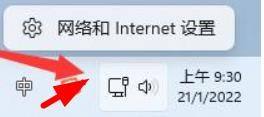
2.之后,我们打开网络下的“以太网”。如图所示:
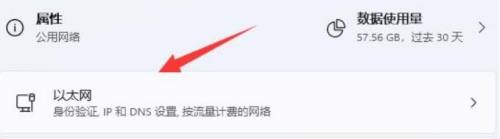
3.最后,我们在此页面下方就可以查看到网络连接速度了。

以上就是win11查看网速的详细步骤的全部内容,有需要的用户就可以根据小编的步骤进行操作了,希望能够对大家有所帮助。
win11查看网速的详细步骤 win11怎么测试网速相关教程
- 如何在Win11上查看网卡速率 Win11如何检测网卡速率
- win11自带的网速工具 win11怎么查看无线网卡速率
- 查看Win11系统网络属性的详细步骤 Win11系统网络属性如何查看
- win11显示实时网速的方法 win11怎么显示实时网速
- win11如何提高网速 win11提高网速的教程
- win11解除网速限制的方法 win11如何取消网速限制
- win11上网速度很慢如何处理 win11网速慢怎么办
- win11系统查看电池健康的详细步骤 win11系统从哪里查看电池健康
- win11网卡地址怎么看 Win11如何查看网卡的硬件mac地址
- win11网络限速解除方法 win11网络速度优化技巧
- win11局域网文件共享限速 Win11网络限速破解教程
- win11查看激活状态的步骤 win11如何手动查看激活状态的步骤
- win11系统启动explorer.exe无响应怎么解决 Win11系统启动时explorer.exe停止工作如何处理
- win11显卡控制面板不见了如何找回 win11显卡控制面板丢失怎么办
- win11安卓子系统更新到1.8.32836.0版本 可以调用gpu独立显卡 Win11安卓子系统1.8.32836.0版本GPU独立显卡支持
- Win11电脑中服务器时间与本地时间不一致如何处理 Win11电脑服务器时间与本地时间不同怎么办
win11系统教程推荐
- 1 win11安卓子系统更新到1.8.32836.0版本 可以调用gpu独立显卡 Win11安卓子系统1.8.32836.0版本GPU独立显卡支持
- 2 Win11电脑中服务器时间与本地时间不一致如何处理 Win11电脑服务器时间与本地时间不同怎么办
- 3 win11系统禁用笔记本自带键盘的有效方法 如何在win11系统下禁用笔记本自带键盘
- 4 升级Win11 22000.588时提示“不满足系统要求”如何解决 Win11 22000.588系统要求不满足怎么办
- 5 预览体验计划win11更新不了如何解决 Win11更新失败怎么办
- 6 Win11系统蓝屏显示你的电脑遇到问题需要重新启动如何解决 Win11系统蓝屏显示如何定位和解决问题
- 7 win11自动修复提示无法修复你的电脑srttrail.txt如何解决 Win11自动修复提示srttrail.txt无法修复解决方法
- 8 开启tpm还是显示不支持win11系统如何解决 如何在不支持Win11系统的设备上开启TPM功能
- 9 华硕笔记本升级win11错误代码0xC1900101或0x80070002的解决方法 华硕笔记本win11升级失败解决方法
- 10 win11玩游戏老是弹出输入法解决方法 Win11玩游戏输入法弹出怎么办
win11系统推荐
- 1 win11系统下载纯净版iso镜像文件
- 2 windows11正式版安装包下载地址v2023.10
- 3 windows11中文版下载地址v2023.08
- 4 win11预览版2023.08中文iso镜像下载v2023.08
- 5 windows11 2023.07 beta版iso镜像下载v2023.07
- 6 windows11 2023.06正式版iso镜像下载v2023.06
- 7 win11安卓子系统Windows Subsystem For Android离线下载
- 8 游戏专用Ghost win11 64位智能装机版
- 9 中关村win11 64位中文版镜像
- 10 戴尔笔记本专用win11 64位 最新官方版